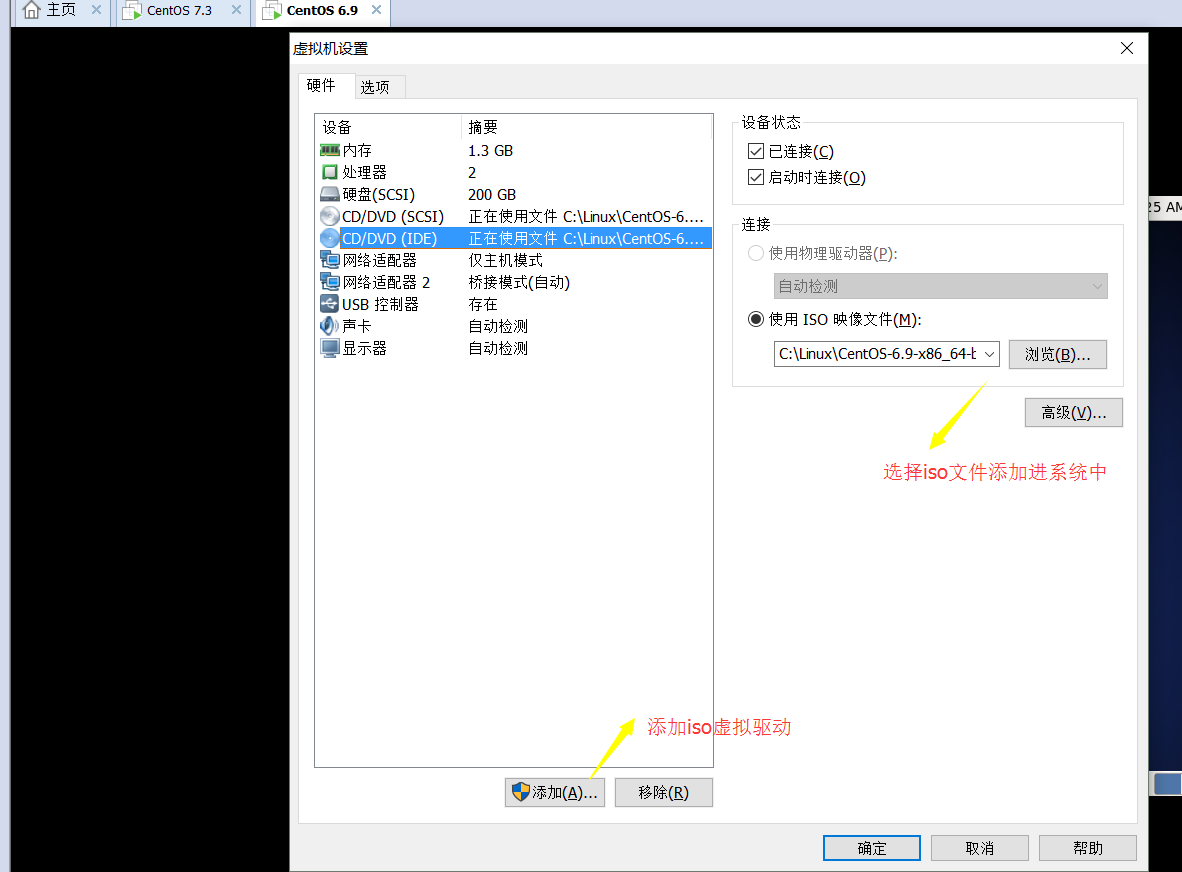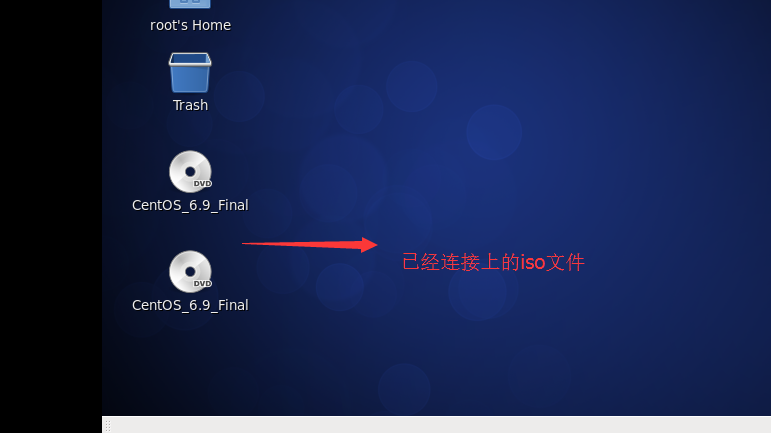第一步
先把两张光盘都连接到系统中
连接上iso文件后重启电脑
这时桌面会显示已将连接上的iso
文件
然后创建两个文件夹分别挂载这两个光盘
mkdir centos6.9-{1,2}
创建两个文件夹
df
查看系统硬盘
然后把两个光盘分别挂载到文件中
mount -o ro,loop /dev/sr0 centos6.9-1 mount -o ro,loop /dev/sr1 centos6.9-2
可以进文件来查看光盘的内容
ls centos6.9-1
在创建一个文件夹
centos6.9
mkdir centos6.9
把两个光盘的文件都copy到这个文件夹中
cp centos6.9-1/* centos6.9 -rv \cp centos6.9-2/* centos6.9 -rv
这时两个文件都在centos6.9这个文件中
把centos6.9做成iso文件
mkisofs -r -o centos6.9.iso /app/centos6.9
可以看到iso文件已经被创建出来
但是这个文件只能用来做yum源不具有启动功能,不能安装系统。
先把生成的iso文件挂载到一个文件夹中
mount centos6.9.iso /app/centos6.9
接下来配置本地yum源
yum源的本地配置都在/etc/yum.repos.d/ 中我们可以进去查看一下
都是.repo文件
我们配置客户端也是需要创建一个以.repo结尾的文件夹就行
我直接编辑一个centos6.9.repo的文件
这里的baseurl路径为repodata父目录地址
然后保存退出就好了
参考
实现ftpyum源
可以参考文档
[ftpbase] name=ftp server repo baseurl=ftp://192.168.8.133/pub/$releasever gpgcheck=0
实现第三方软件仓库
前提:利用上面实验实现的网络服务
1 准备第三方软件RPM
mkdir /var/ftp/pub/app cp *.rpm /var/ftp/pub/app
2 创建元数据
createrepo /var/ftp/pub/app
3 客户端配置
[app] basename=the firth app baseurl=ftp://192.168.8.133/pub/app gpgcheck=0
4 测试
yum clean all yum repolist yum install app
原创文章,作者:phosphor,如若转载,请注明出处:http://www.178linux.com/80136